آموزش بروزرسانی المنتور در وردپرس

افزونه Elementor یکی از محبوبترین صفحهسازهای وردپرس است که به شما امکان طراحی صفحات بدون نیاز به کدنویسی را میدهد. بهروزرسانی این افزونه نه تنها برای بهرهبرداری از ویژگیهای جدید بلکه برای بهبود امنیت و افزایش عملکرد سایت ضروری است. در این آموزش، نحوهی بروزرسانی المنتور را بهطور کامل توضیح میدهیم.
چرا باید المنتور را بروزرسانی کنیم؟
بروزرسانی منظم المنتور به دلایل زیر اهمیت دارد:
- بهبود عملکرد: هر نسخه جدید معمولاً شامل بهینهسازیهای سرعت و کاهش مصرف منابع سرور است.
- افزایش امنیت: نسخههای جدید شامل اصلاحات امنیتی هستند که از هک و آسیبپذیری جلوگیری میکنند.
- ویژگیهای جدید: با هر بروزرسانی، قابلیتهای تازهای اضافه میشود که میتواند تجربه طراحی را ارتقا دهد.
- سازگاری با وردپرس و سایر افزونهها: بروزرسانی المنتور باعث میشود که این افزونه با نسخههای جدید وردپرس و دیگر افزونهها بهتر هماهنگ باشد.
روشهای بروزرسانی المنتور
بروزرسانی از طریق پیشخوان وردپرس
۱. وارد پیشخوان وردپرس شوید.
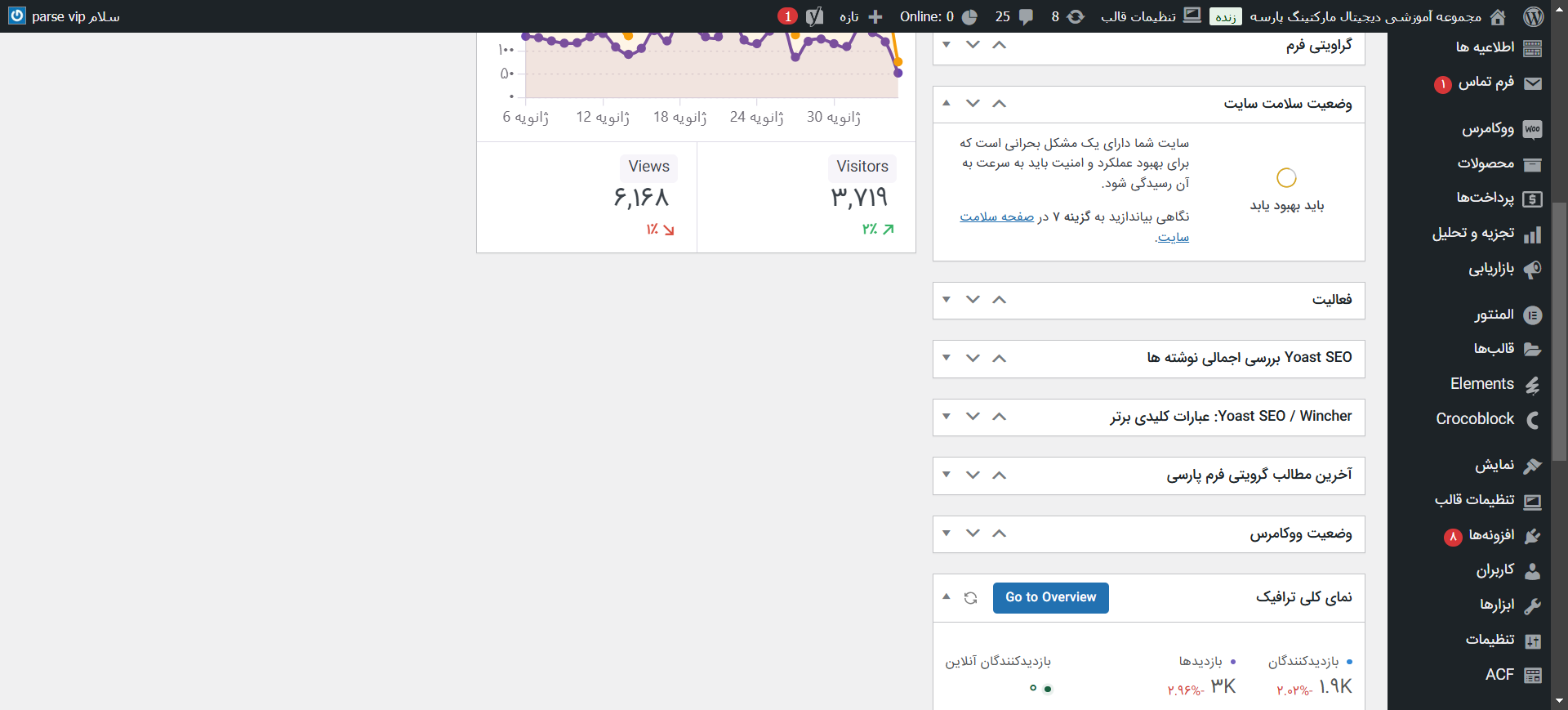
۲. از منوی پلاگینها گزینه افزونههای نصبشده را انتخاب کنید.
3. افزونه Elementor را پیدا کنید.
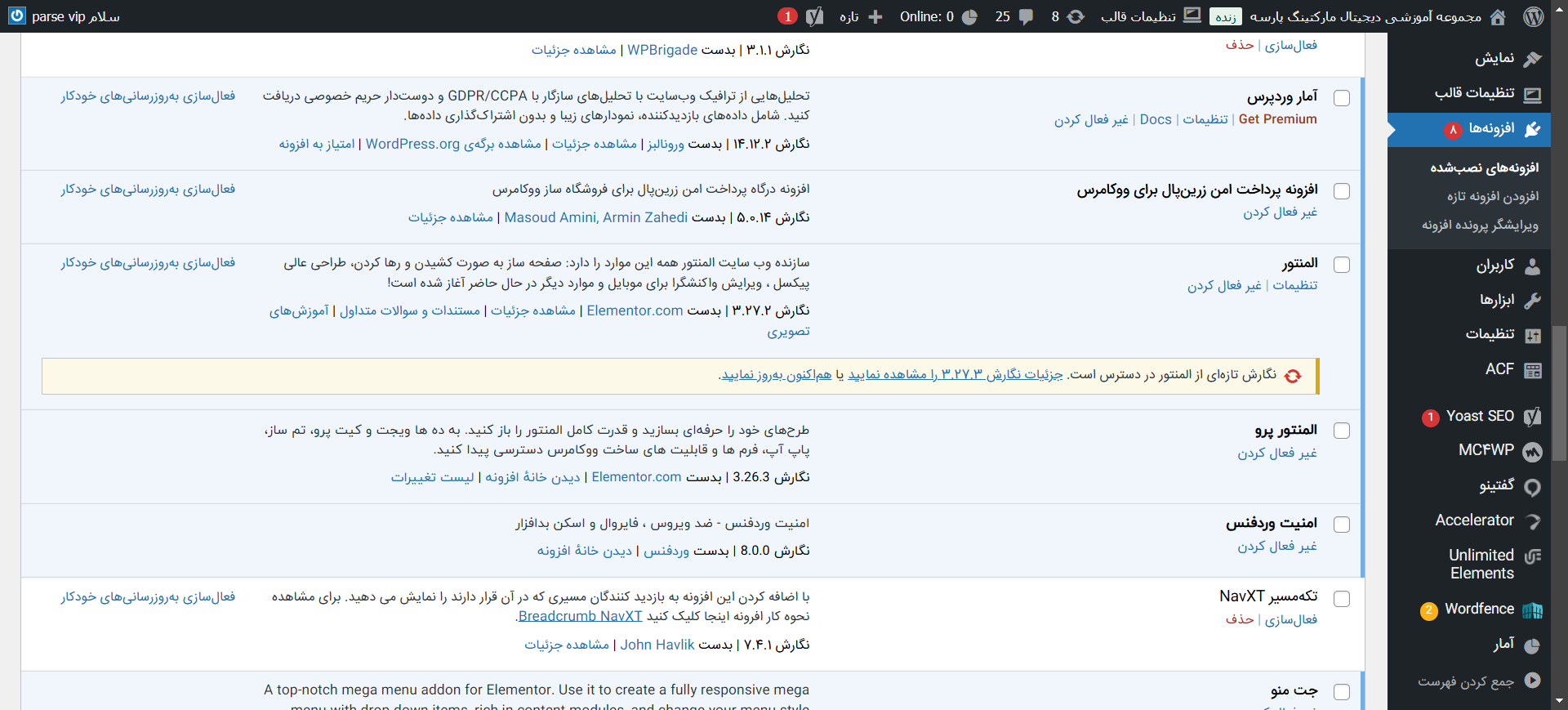
4. اگر بروزرسانی جدیدی در دسترس باشد، گزینه بروزرسانی هماکنون نمایش داده میشود. روی آن کلیک کنید.
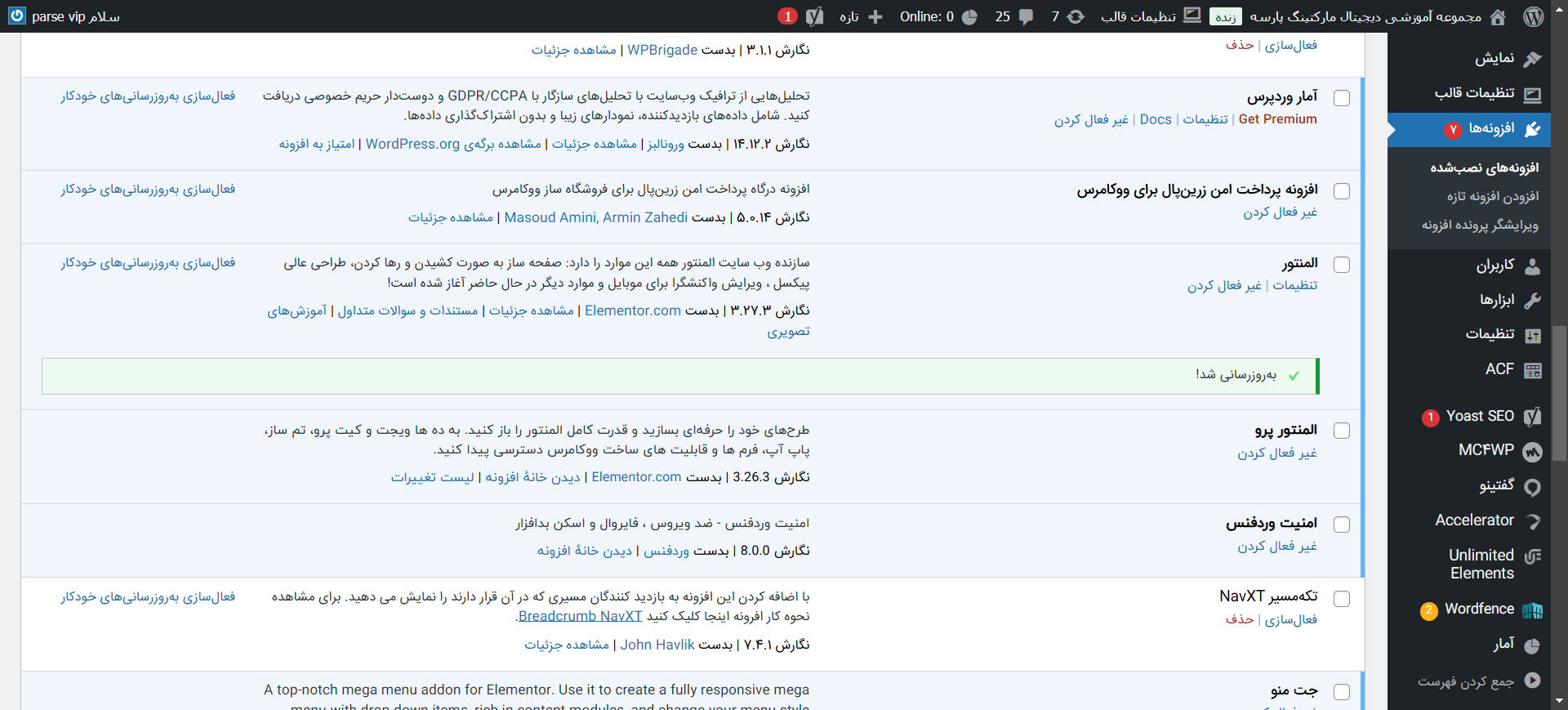
5. پس از اتمام بروزرسانی، بررسی کنید که سایت بدون مشکل کار کند.
بروزرسانی دستی از طریق FTP
۱. به سایت رسمی المنتور رفته و آخرین نسخه را دانلود کنید.
۲. از طریق FTP یا مدیریت فایل هاست به مسیر /wp-content/plugins/ بروید.
۳. پوشه elementor را حذف کنید.
۴. فایل فشردهی نسخه جدید المنتور را آپلود کرده و از حالت فشرده خارج کنید.
۵. وارد وردپرس شده و بررسی کنید که افزونه بدون مشکل فعال باشد.
همچنین شما میتوانید با گذراندن دوره آموزش طراحی سایت با وردپرس آموزشگاه پارسه به صورت صفر تا صد طراحی سایت را فرابگیرید برای کسب اطلاعات بیشتر میتوانید از طریق چت آنلاین سایت و تماس مسقیم با مشاورین اطلاعات لازم را دریافت کنید.
درخواست مشاوره رایگان
بروزرسانی از طریق مخزن وردپرس
۱. در پیشخوان وردپرس به افزونهها > افزودن افزونه بروید.
۲. در نوار جستجو، “Elementor” را جستجو کنید.
۳. اگر بروزرسانی جدیدی موجود باشد، گزینه بروزرسانی نمایش داده میشود.
۴. بر روی بروزرسانی کلیک کنید و صبر کنید تا عملیات کامل شود.
مشکلات رایج در هنگام بروزرسانی و راهحلها
ناسازگاری با سایر افزونهها
گاهی پس از بروزرسانی، سایت دچار مشکلاتی میشود. برای رفع این مشکل:
- افزونههای دیگر را یکییکی غیرفعال کنید تا افزونه ناسازگار را پیدا کنید.
- در صورت وجود مشکل، نسخه قبلی المنتور را بازیابی کنید.
سفید شدن صفحه بعد از بروزرسانی
- حافظه کش مرورگر و افزونههای کش را پاک کنید.
- نسخه PHP سایت را بررسی کنید (بهتر است ۷.۴ یا بالاتر باشد).
- فایل
debug.logرا بررسی کنید تا خطاهای احتمالی را پیدا کنید.
عدم امکان بروزرسانی خودکار
- مطمئن شوید که لایسنس المنتور پرو فعال است.
- بررسی کنید که دسترسیهای هاست به درستی تنظیم شده باشند.
همچنین شما میتوانید با گذراندن دوره آموزش طراحی سایت با وردپرس آموزشگاه پارسه به صورت صفر تا صد طراحی سایت را فرابگیرید برای کسب اطلاعات بیشتر میتوانید از طریق چت آنلاین سایت و تماس مسقیم با مشاورین اطلاعات لازم را دریافت کنید.
درخواست مشاوره رایگان
نتیجهگیری
بروزرسانی المنتور یک فرآیند ساده اما حیاتی برای حفظ امنیت، عملکرد و قابلیتهای سایت شما است. توصیه میشود قبل از بروزرسانی، از سایت خود بکاپ بگیرید تا در صورت بروز مشکل، امکان بازگردانی آن را داشته باشید.
سوالات متداول
۱. آیا پس از بروزرسانی المنتور، تغییرات صفحات از بین میروند؟
خیر، بروزرسانی المنتور باعث از بین رفتن تغییرات صفحات شما نمیشود. اما بهتر است همیشه قبل از بروزرسانی از سایت خود بکاپ تهیه کنید.
۲. چطور بفهمم که نسخه جدید المنتور منتشر شده است؟
میتوانید از پیشخوان وردپرس، بخش افزونهها یا وبسایت رسمی المنتور، نسخههای جدید را بررسی کنید.
۳. اگر بعد از بروزرسانی سایت خراب شد، چه کاری انجام دهم؟
ابتدا کش سایت و مرورگر را پاک کنید. اگر مشکل حل نشد، افزونههای دیگر را یکییکی غیرفعال کنید. در نهایت، میتوانید از نسخه قبلی المنتور استفاده کنید.
۴. آیا بروزرسانی المنتور پرو هم به همین روش انجام میشود؟
بله، اما برای المنتور پرو باید ابتدا وارد حساب کاربری خود در سایت المنتور شده و فایل بروزرسانی را دریافت کنید.
۵. چرا بعد از بروزرسانی المنتور، بعضی از المانها کار نمیکنند؟
ممکن است افزونههای دیگر با نسخه جدید المنتور سازگار نباشند. بررسی کنید که همه افزونهها و قالب سایت نیز بهروز باشند.
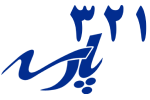




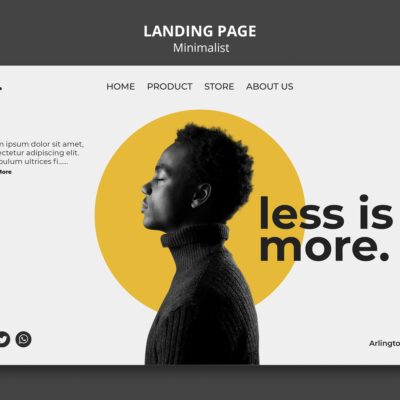
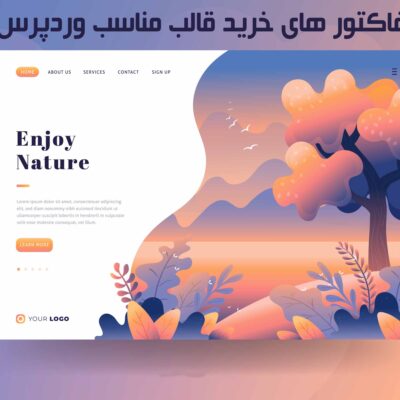
دیدگاهتان را بنویسید